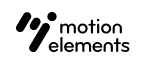.mogrt를 Premiere로 가져오는 방법
- 27 Jan 2023
- 1 읽을 분
- 어두운빛
.mogrt를 Premiere로 가져오는 방법
- 업데이트 날짜 27 Jan 2023
- 1 읽을 분
- 어두운빛
기사 요약
이 요약이 도움이 되었나요?
의견을 보내 주셔서 감사합니다.
이 글은 Adobe Premiere Pro CC 용으로 작성되었습니다. 오래된 버전을 사용하시는 경우, 최신 버전으로 업데이트하는 것이 좋습니다.
여기에서는 .mogrt 템플릿을 Adobe Premiere Pro로 가져오기 위한 팁을 제공합니다. 이 튜토리얼은 특히 Adobe 제품의 초보 사용자를 대상으로 합니다.
Mogrt는 Adobe Premiere Pro에서 사용하는 모션 그래픽 템플릿이 포함된 파일입니다. 더블 클릭하면 After Effects에서 열리기 시작하거나 이를 설치하지 않은 경우 After Effects를 다운로드하라는 메시지가 표시됩니다. .mogrt 템플릿에 사용된 일부 효과는 프리미어에서 지원되지 않으므로 애프터 이펙트를 설치해야 합니다. Creative Cloud 구독에 After Effects가 포함되어 있지 않은 경우 무료 체험판을 설치할 수 있으며 Premiere Pro 구독과 함께 .mogrt를 적용할 수 있습니다. 이는 After Effects 체험판 사용 기간이 만료된 후에도 계속 작동합니다.
올바른 사용을 위해서는 아래와 같은 특정 방법으로 .mogrt 파일을 Premiere로 가져와야 합니다.
- 프리미어를 열고 프로젝트 생성합니다.
- 상단 바에서 "Window"을 클릭하고 "Essential Graphic"을 선택하여 기본 그래픽 패널(Essential Graphics Panel)을 엽니다.

- 이제 기본 그래픽 패널이 프로젝트에 나타납니다. 너무 좁으면 드래그하여 공간을 넓혀주세요.

- 기본 그래픽 패널에서 "Browse" 탭을 선택하고 하단의 "+" 아이콘을 클릭하세요.

- 팝업 창이 열리면 사용할 .mogrt 템플릿을 선택하고 "Open"을 클릭하세요

이제 가져온 .mogrt가 셀렉션에 보여집니다.

- 상단 바에서 "File"을 클릭하고 "New" >> "Sequence"로 이동하여 시퀀스를 만듭니다.

- 기본 그래픽 패널에 방금 가져온 .mogrt 템플릿을 타임라인으로 드래그하세요.

- 타임라인에서 .mogrt 템플릿을 클릭하면 Essential Graphics Panel에서 "Edit" 탭이 열리며 편집할 수 있습니다.

이 문서가 도움이 되었습니까?